こんにちわ。柊美俊です。
今日は、私が多用していたマクロについて解説します。
私の元職場では、「連続印刷」「PDF化」を使えるだけで、かなり時間短縮できました。
みなさんも今日から、使って効率的に仕事をこなしていきましょう!
さてみなさん、印刷作業、毎回手間かかっていませんか?
たとえば、毎月の請求書や注文書など、「同じフォーマット」で「データだけが違う」ものを何枚も印刷する。
1つ1つ丁寧に、データを変えて、フォルダ→印刷・・・・・

ファイル、印刷を何度も何度もクリックするの、面倒なんだよな。
そんな時に便利なのが「マクロ(VBA)」!
一度作れば、クリック1回で印刷完了。業務の時短に効果バツグン!?
今日から面倒な作業とおさらばだっ!!
🛠️マクロでできること
- シート一覧を一括印刷
→ ファイル内にある全シートを自動で順番に印刷します。 - ひな形へのデータ抽出を変数で行い、抽出データごとに印刷
→ 1つのテンプレートに、データを差し込みながら連続印刷。例えば「名前」「日付」「金額」などを毎回変えて印刷したい時に最適です。
マクロを有効化する方法(Windows版 Excelの場合)
A. ファイルを開いたときに「セキュリティの警告」が出る場合
- マクロを含むExcelファイル(.xlsmなど)を開く
- 画面上部に「セキュリティの警告-マクロが無効化されました」と表示される
- 「コンテンツの有効化」ボタンをクリック
B. 常に特定のフォルダ内だけマクロを有効にしたい場合(信頼済みの場所設定)
- 「ファイル」タブ → 「オプション」 →
「セキュリティセンター」 → 「セキュリティセンターの設定」 - 「信頼できる場所」を選択
- 「新しい場所の追加」で、信頼できるフォルダを指定
C. マクロの設定を全体的に変更したい場合
- 「ファイル」タブ → 「オプション」 →
「セキュリティセンター」 → 「セキュリティセンターの設定」 - 「マクロの設定」で、以下の選択肢から選ぶ
- すべてのマクロを無効にする(既定)
- デジタル署名されたマクロ以外は無効
- すべてのマクロを有効にする(非推奨)
~ 注意 ~
「すべてのマクロを有効にする」はセキュリティリスクが非常に高いので、信頼できる場合以外は推奨しません。
マイクロソフト Microsoft 365 Personal AI機能搭載 【おひとり様5枚限り】
価格:21,300円(税込、送料無料)
(2025/6/23時点)
マクロボタン(コマンドボタン)を挿入する方法
1. リボンから「開発」タブを選択
※「開発」タブが表示されていない場合は、「ファイル」→「オプション」→「リボンのユーザー設定」で「開発」にチェックを入れてください。
2. 「挿入」→「ActiveXコントロール」→「コマンドボタン」を選ぶ
3. シート上でクリック&ドラッグして、ボタンの大きさと位置を指定する
4. 挿入したボタンを右クリックし、「コードの表示」を選択
5. 表示されたVBA画面に、実行したいマクロのコードを貼り付ける
6. VBA画面を閉じてExcelに戻る
7. 作業内容を保存する(.xlsm形式など、マクロ有効ブックで保存する)
8. 「デザインモード」を解除し、ボタンをクリックするとマクロが実行される
マクロコード設定方法
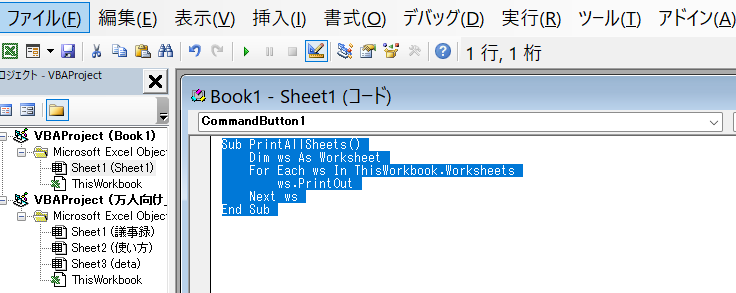
基本のマクロコード(全シート印刷)

え?下のコードをコピーするだけで、今から使えるの!?
Sub PrintAllSheets()
Dim ws As Worksheet
For Each ws In ThisWorkbook.Worksheets
ws.PrintOut
Next ws
End Subこのコードは、現在開いているExcelファイルのすべてのシートを一括で印刷します。
部署別資料、月別シートなど、シートが分かれているケースでは非常に便利!
応用:データ抽出+ひな形で連続印刷
Sub PrintByData()
Dim i As Long
Dim lastRow As Long
lastRow = Sheets("データ").Cells(Rows.Count, 1).End(xlUp).Row
For i = 2 To lastRow
Sheets("ひな形").Range("B2").Value = Sheets("データ").Cells(i, 1).Value
Sheets("ひな形").PrintOut
Next i
End Subこのマクロでは、「データ」シートのA列にある内容を、
「ひな形」シートの指定セル(ここではB2)に1件ずつ差し込みながら印刷しています。
たとえば…
- A列:顧客名
- B2セル:印刷する顧客名の場所
このように設定すれば、1つのフォーマットに顧客名だけを差し替えて連続印刷することができます!!
🧩まとめ
- 印刷作業はマクロ化することで大幅に時短できます。
- ひな形+変数の組み合わせで「柔軟な印刷自動化」が可能に!
- あなたの現場に合わせて、範囲や内容をカスタマイズして使ってみてください。
🗣️最後に
「めんどくさい」が時短・効率化の出発点になります。
あなたのめんどくさいを、解消するために業務委託か自分のスキルを高めて効率を上げるか。
あなたはどちらですか?
「こんな作業も自動化したい」というアイデアがあれば、ぜひコメントで教えてください!
この記事に興味を持ったあなたへ
業務時短術の記事を紹介!?


![[商品価格に関しましては、リンクが作成された時点と現時点で情報が変更されている場合がございます。] [商品価格に関しましては、リンクが作成された時点と現時点で情報が変更されている場合がございます。]](https://hbb.afl.rakuten.co.jp/hgb/49893e66.a227ee6c.49893e67.2c100398/?me_id=1363461&item_id=10005959&pc=https%3A%2F%2Fthumbnail.image.rakuten.co.jp%2F%400_mall%2Fsuperdeal%2Fcabinet%2F10617969%2F11899090%2Fimgrc0331731756.jpg%3F_ex%3D240x240&s=240x240&t=picttext)



コメント